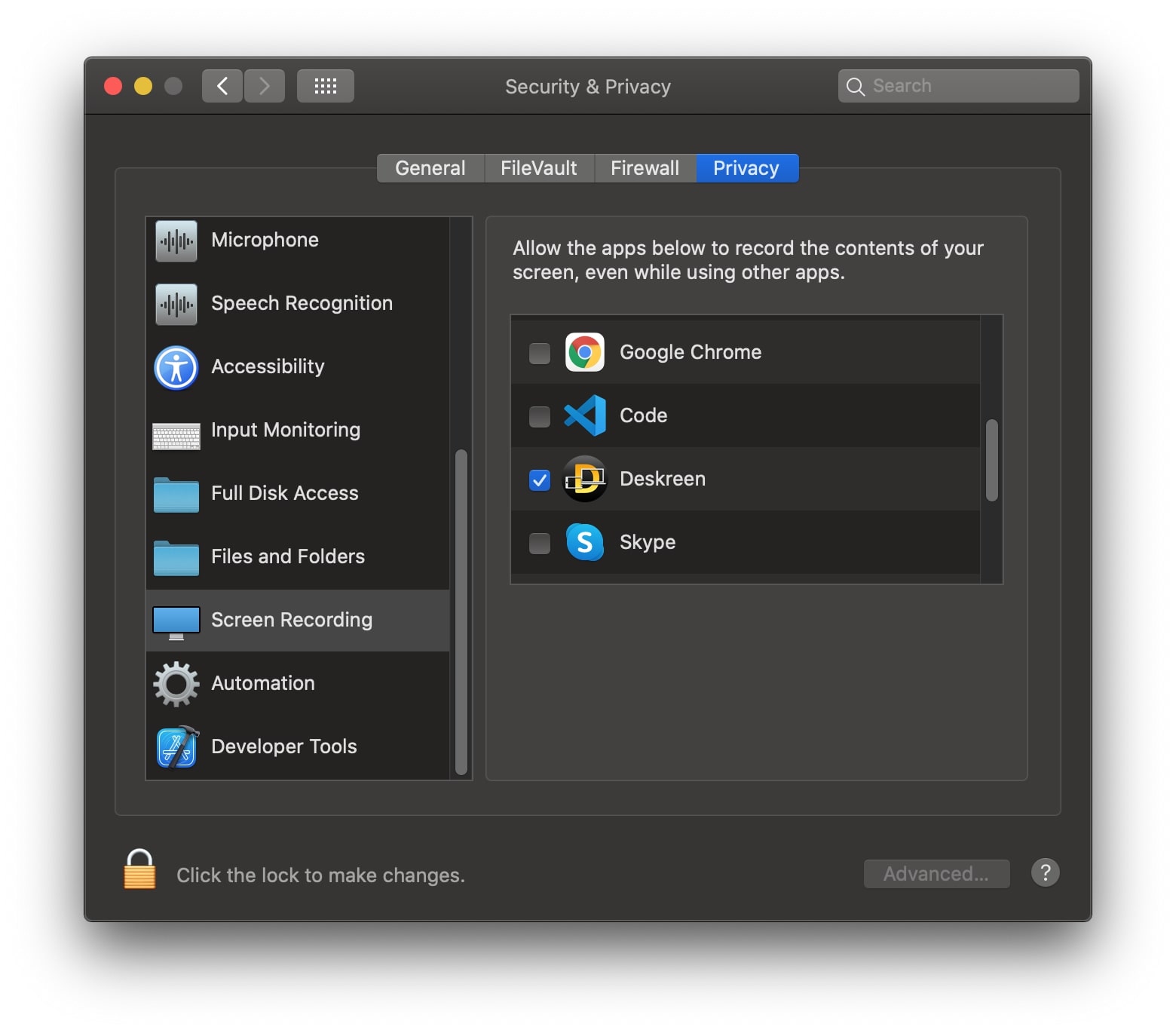Як використовувати Deskreen
ТРИ ЛЕГКІ КРОКИ
ПРИМІТКА
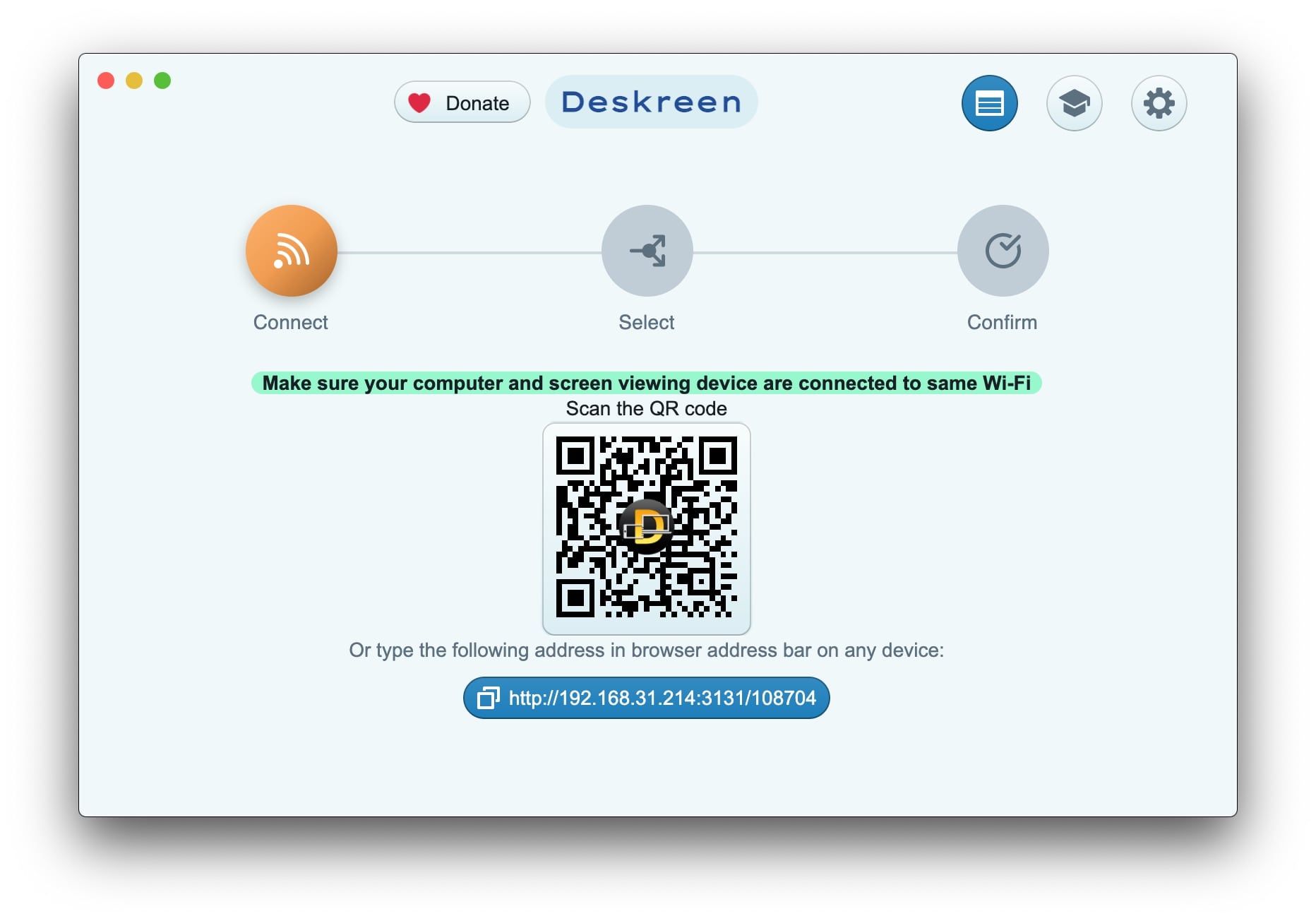
Клацніть на QR-код, щоб збільшити його, якщо ваша камера не може розпізнати маленький QR-код
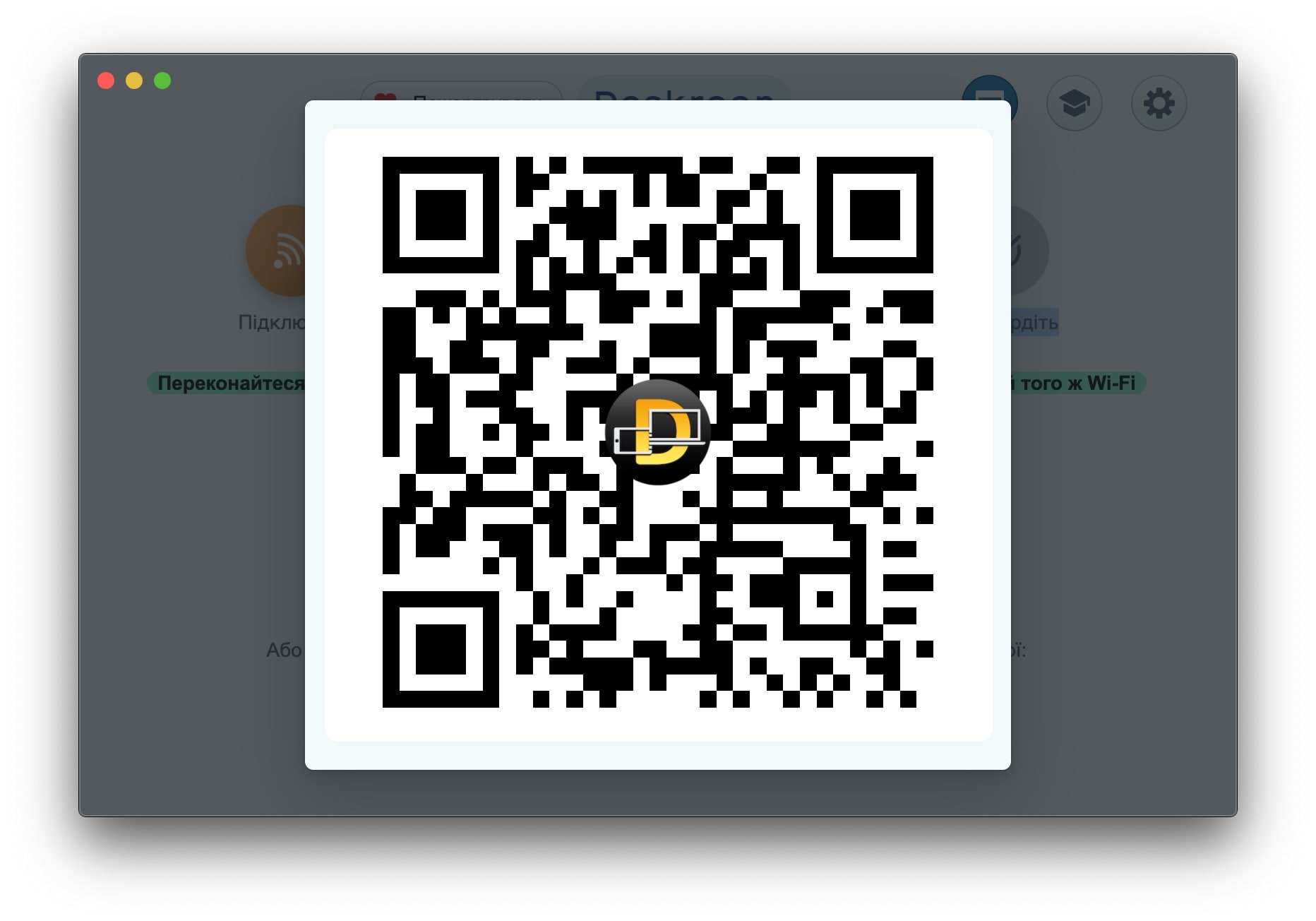
Якщо у вас немає камери для сканування QR-коду, натисніть синю кнопку під QR-кодом, щоб скопіювати адресу. Потім ви можете поділитися скопійованих адресою і вставити його в адресний рядок веб-браузера, щоб відкрити програму перегляду Deskreen. Ви також можете вручну ввести адресу синьою кнопкою в адресному рядку браузера на будь-якому пристрої, щоб відкрити Deskreen Переглядач Екрану.
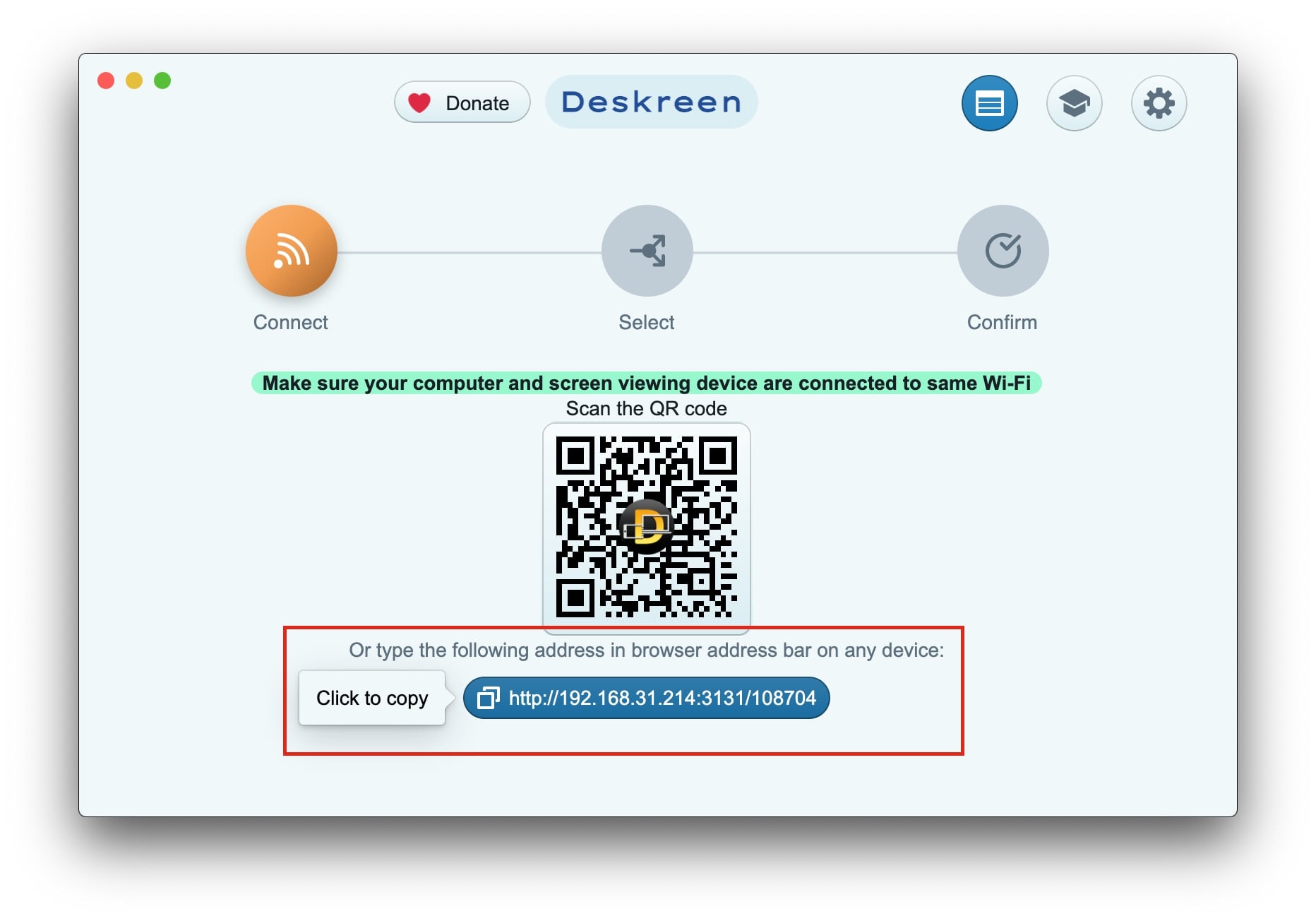
Коли ви переходите за посиланням по QR-коду або вводите її вручну в адресному рядку браузера, ви побачите вікно повідомлення, як показано нижче. Адреса, виділена зеленим кольором, повинен збігатися з тим, що ви бачите в додатку Deskreen на вашому комп'ютері і пристрої, до якого ви намагаєтеся підключитися (наприклад, телефон, планшет). Якщо адреси збігаються, ви можете натиснути кнопку Дозволити. Це приведе вас до другого кроку.
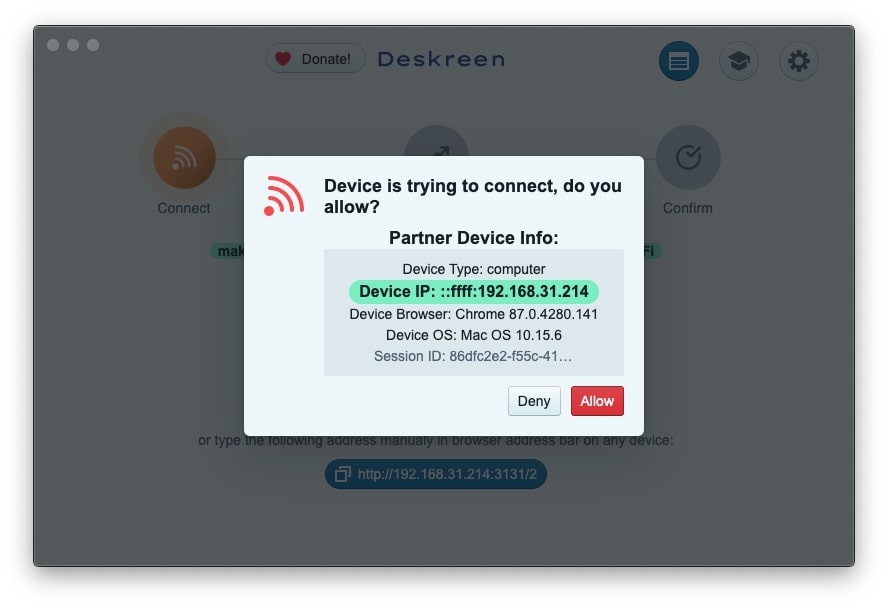
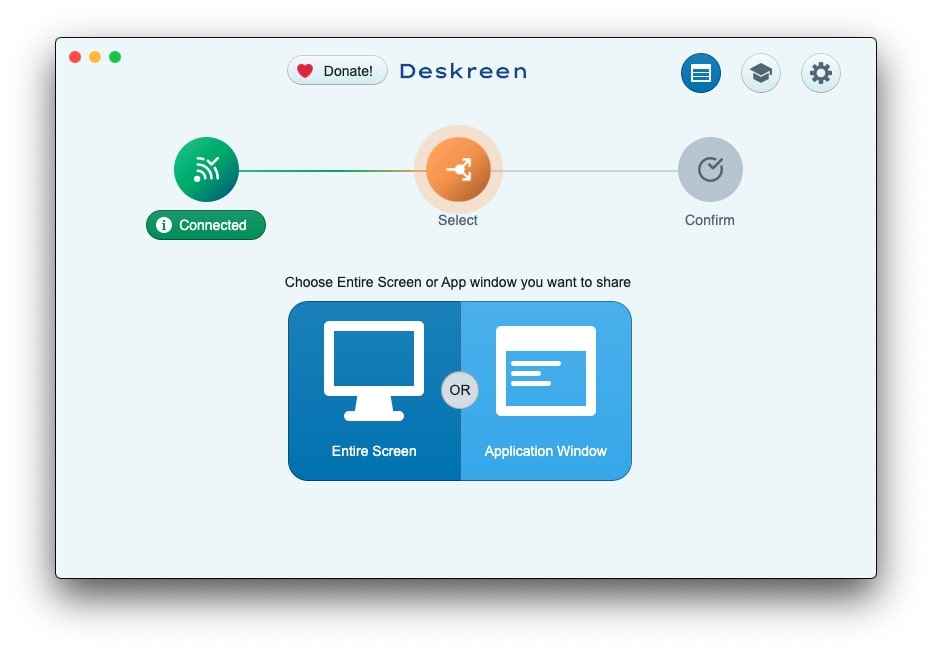
КРОК ДРУГИЙ (a): Виберіть вікно програми яким хочете поділитися
Коли ви натисните кнопку Вікно програми, ви можете вибрати, яким вікном додатка поділитися, як на зображенні нижче. Клацніть поле з попередніми перегляду вікна програми, і ви перейдете до кроку 3.
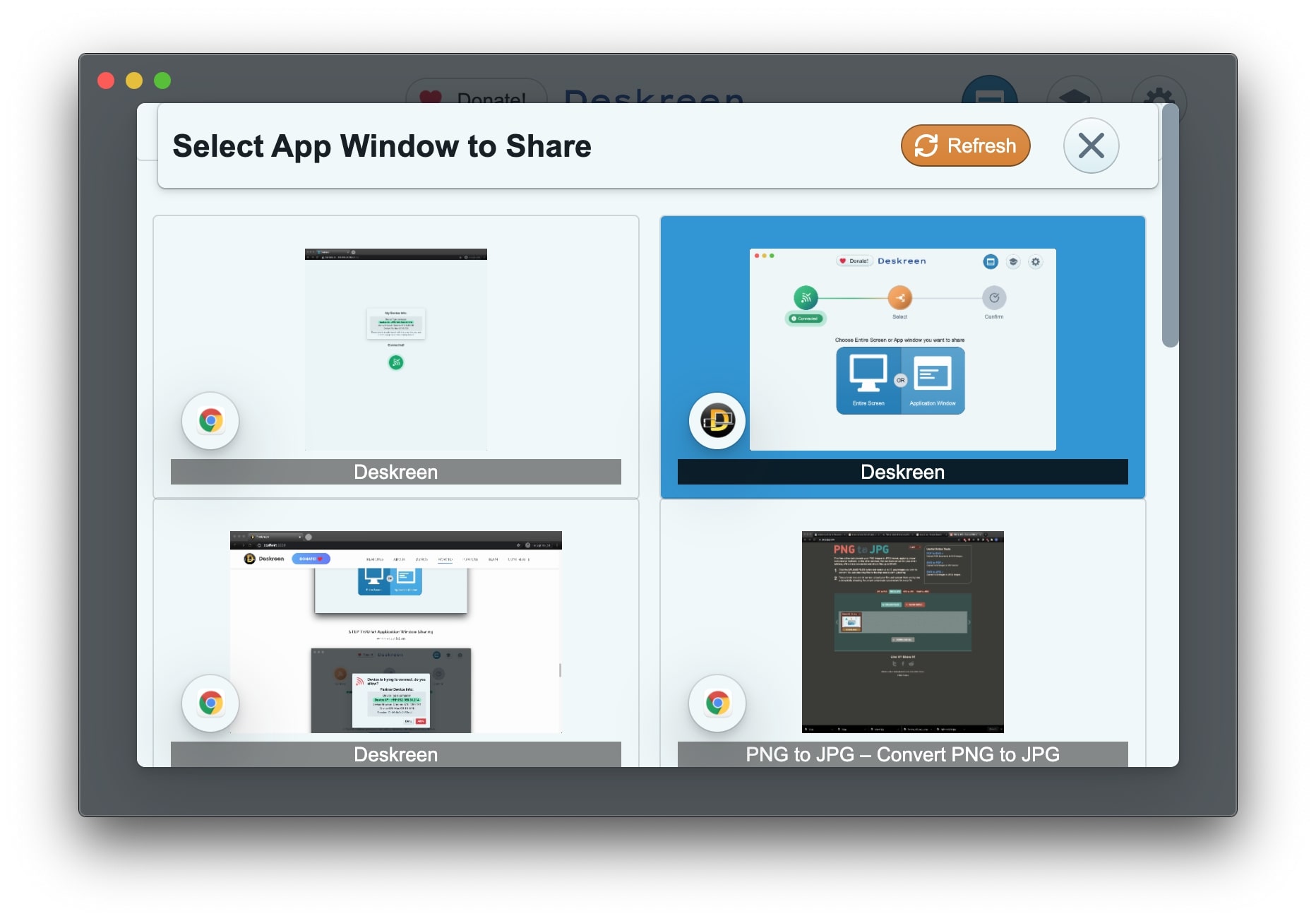
КРОК ДРУГИЙ (б): Виберіть весь екран яким хочете поділитися (копія всього екрану або розширення робочого столу з віртуальним екраном)
Якщо ви хочете показати весь екран, натисніть кнопку «Весь екран». Ви можете вибрати демонстрацію всього екрану, коли вам потрібно відобразити весь екран, або використовувати його в якості другого екрану, коли підключений адаптер віртуального дисплея. Клацніть поле попереднього перегляду екрану, і ви перейдете до кроку 3.
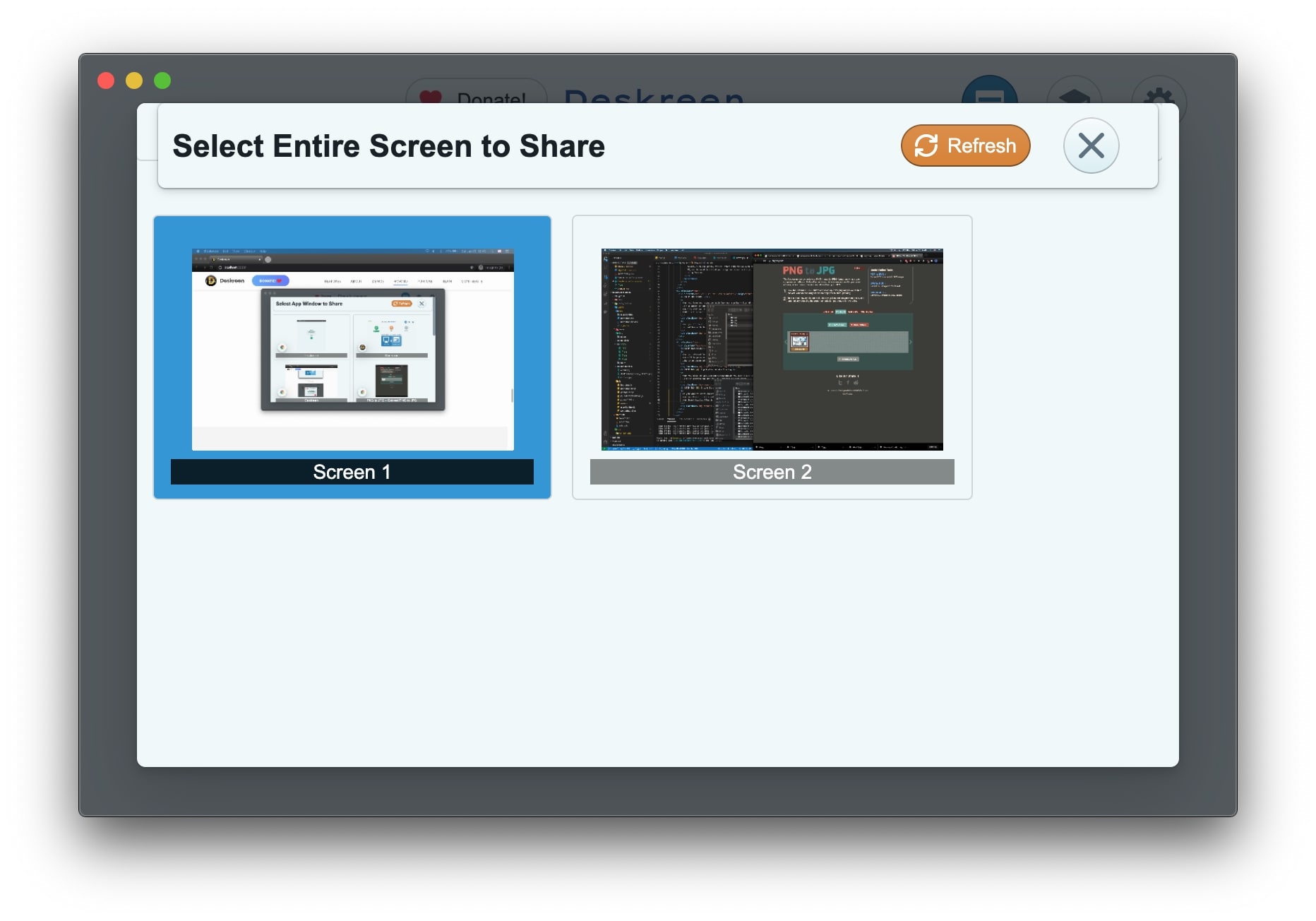
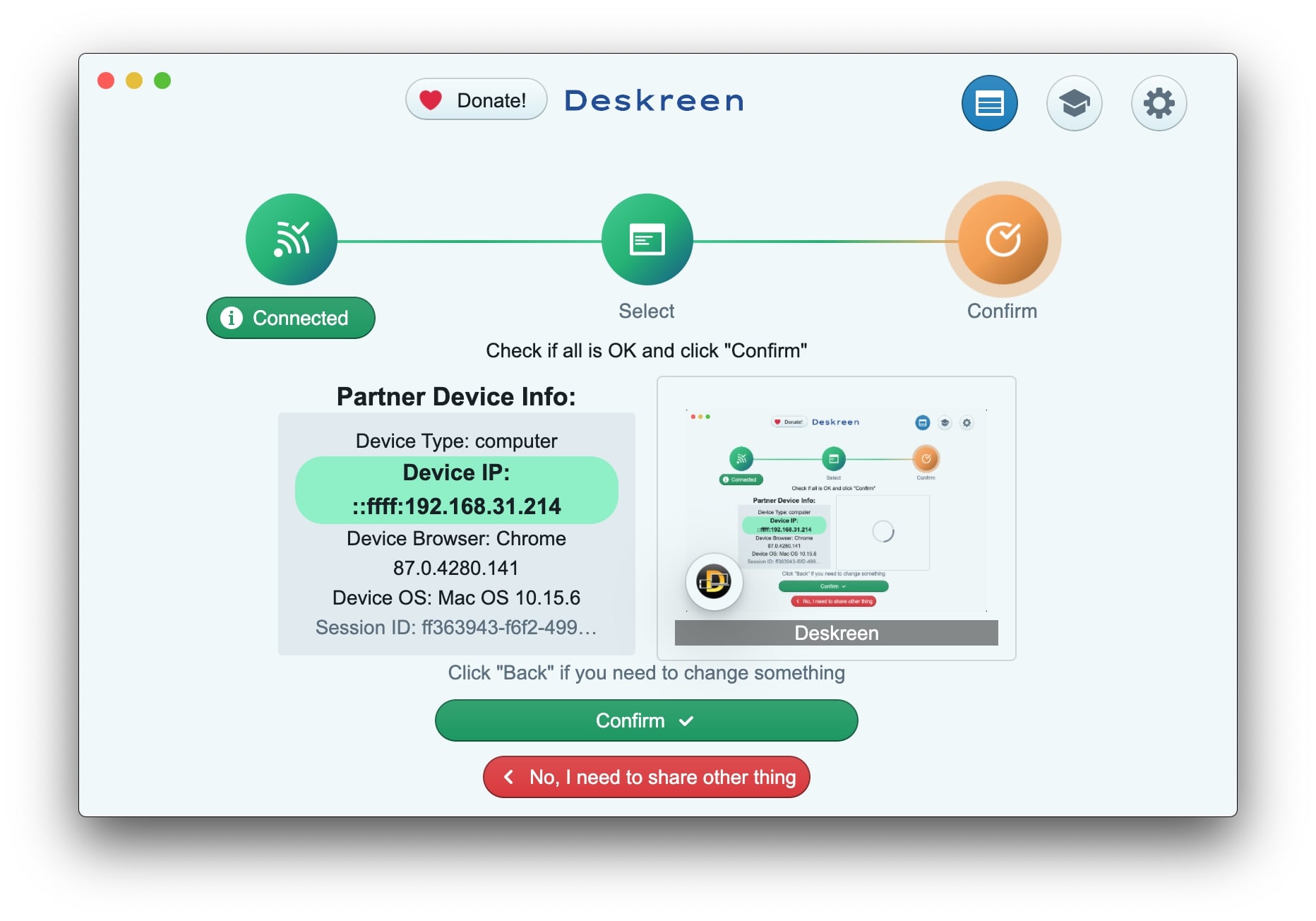
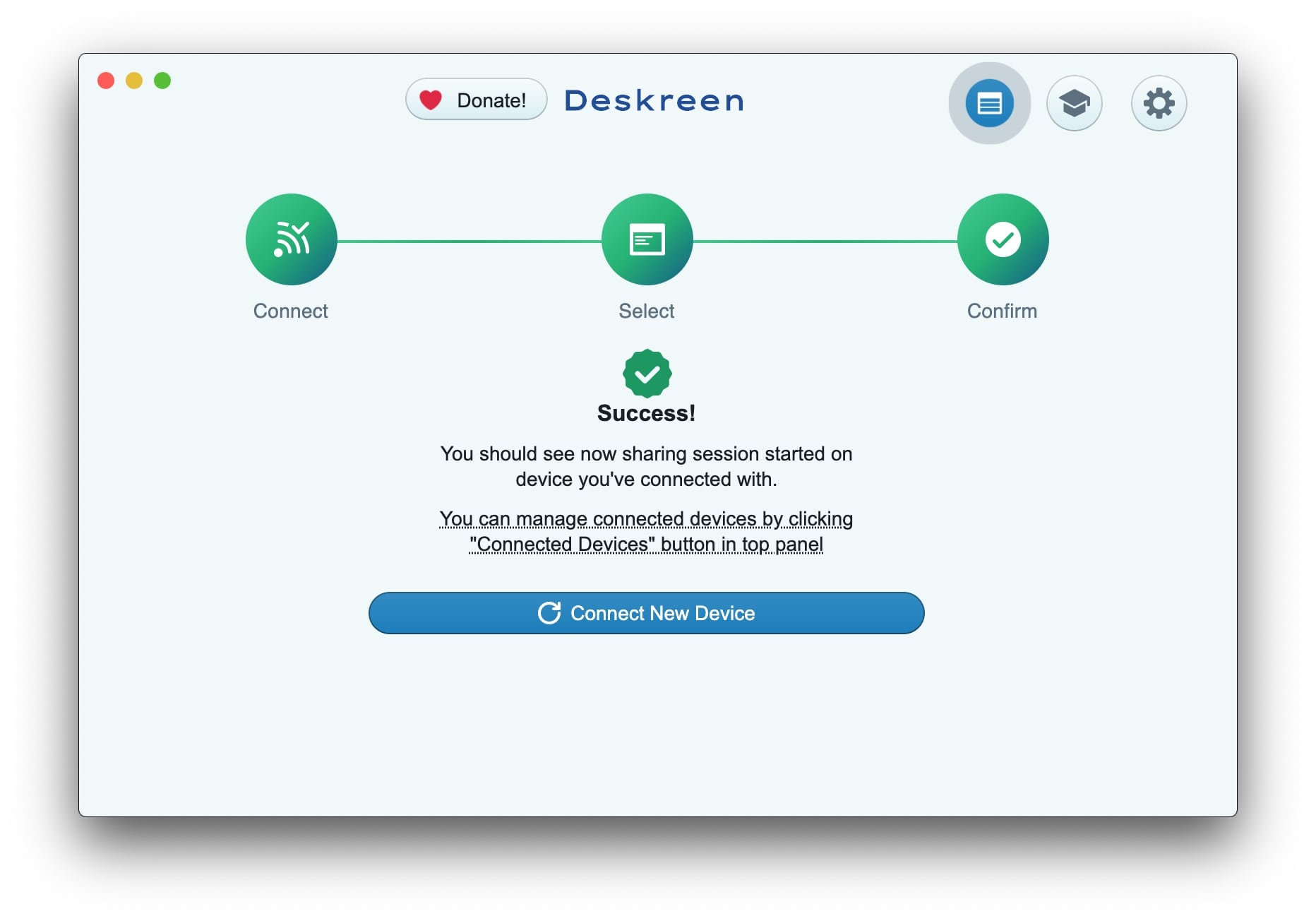
Ви зможете переглядати екран свого комп'ютера в веб-браузері на іншому пристрої. Ви можете побачити приклад відображення вікна програми на зображенні нижче.
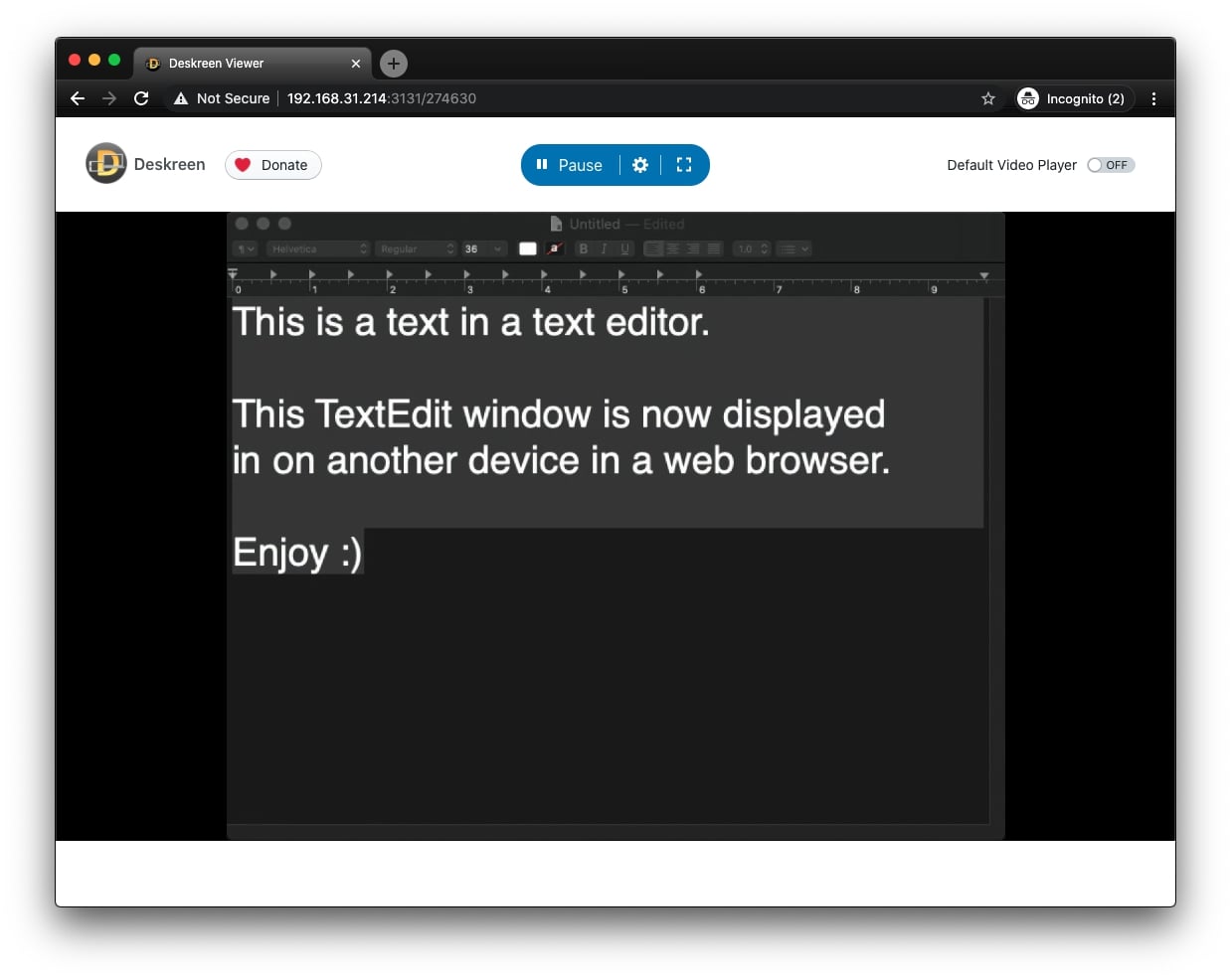
Additional Features
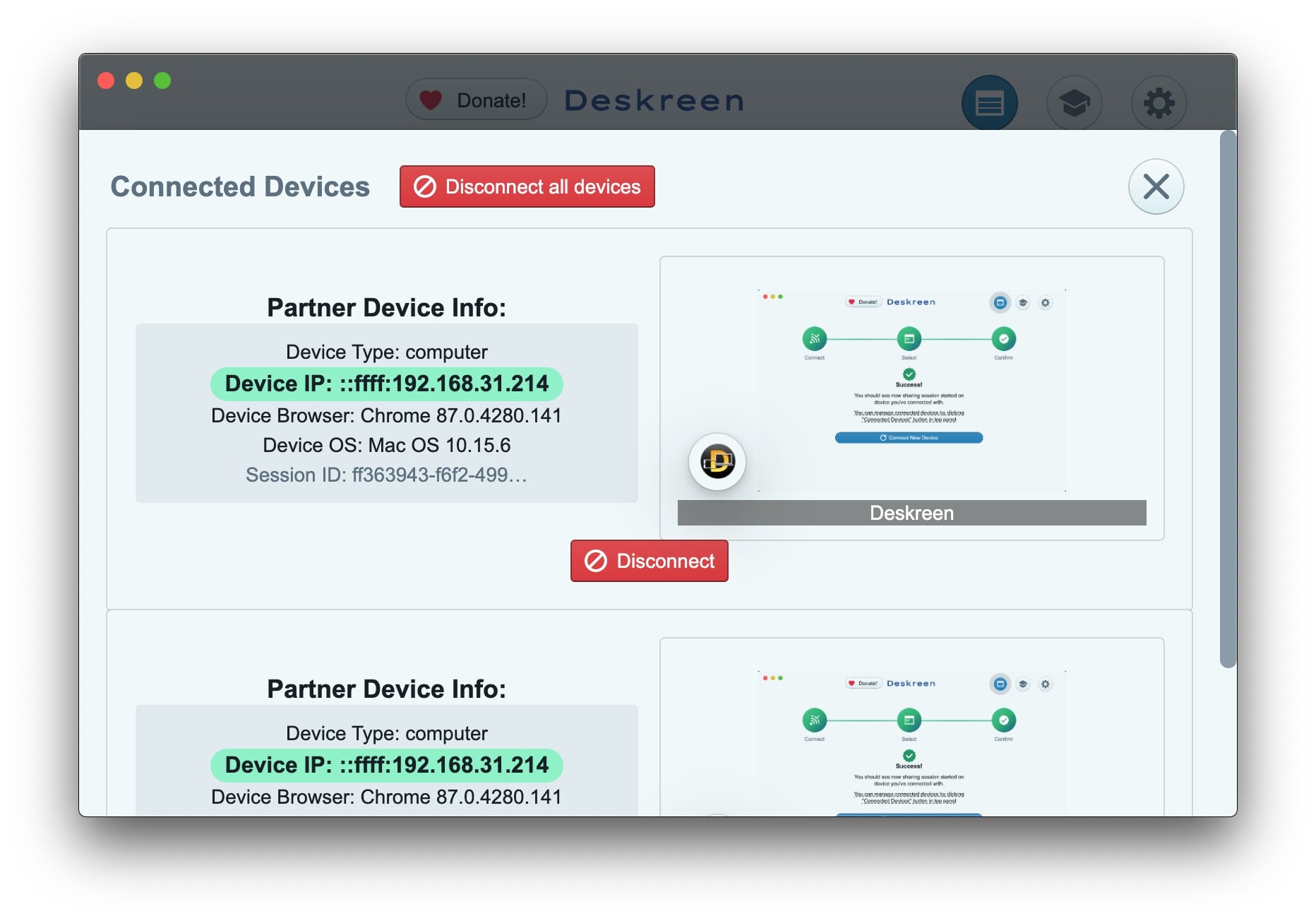
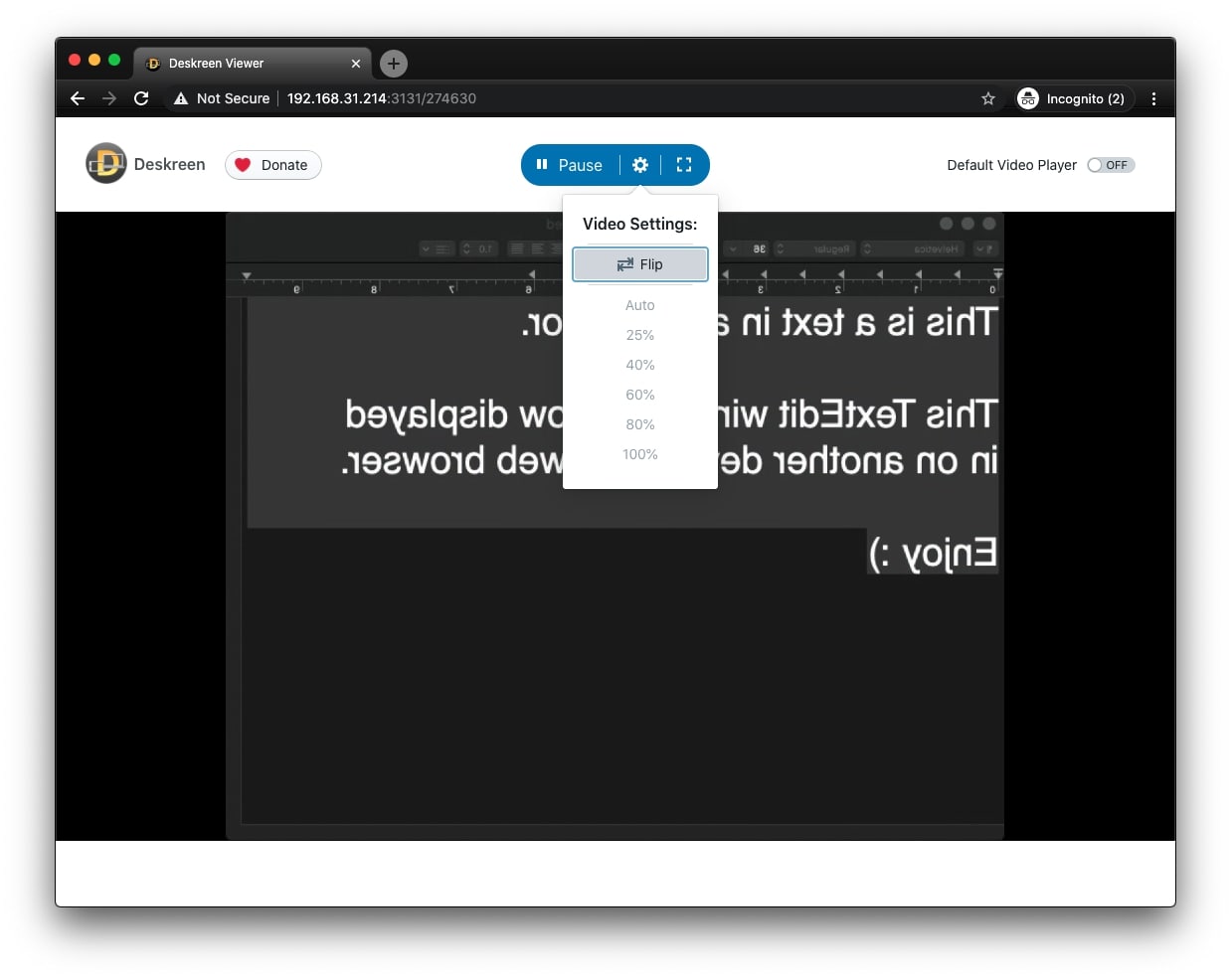
Вимоги та дозволи для програми Deskreen
Permission Required